ファーストインプレッション(開封の儀)
開封から初期設定までを行ってみた感想を書かせていただきます。
あくまで本日受け取って開けて触ってみた感触だけですので、
テーマに関してはまた改めてアップデートして行きたいと思います。
→ 一言で今回をまとめると
あけてぱっと触った感じですが、シンプルで高品質な印象でした!
1.パッケージ外観
パッケージは透明なプラスチックケースに入っています。
画像の左右両端がテープでとめられていました。
随分コンパクトだなーと思ったら充電器は付属していませんとの
但し書きが。USBで充電できるからOKですね。
こちらには製品の特徴が列記してありますね!
Tegra4、IGZO液晶、QXGA(2048×1536)よりやや大きいWQXGA(2560x1600)!
さらにTrueRGBという色調を綺麗に見せる技術が使われているとのこと。
この液晶の綺麗さが今回一番期待している部分です!
カメラはSony ExmorのCCDで1300万画素。コンデジ並みですね!
所有しているXperia Z1 2200万画素との差がどの程度かも比較してみたい所です。
NFCがついているのは知りませんでした><)Wi-Fiは当然として、
Dualスピーカーなのは、iPad第三世代に比べてアドバンテージといえますね!
こちらは裏面です。シンプルで良いですね^^
スペックの他、日本現地法人連絡先が書いてあります。
また、2013年中国製造、600gとのこと。前情報よりちょっと(10g)重いのかな。
あとでiPad第三世代とともに実測してみるつもりです。
蓋を開けると本体は液晶面を下にして収納されています。
裏面上部にはカメラ。タブレットでフラッシュ付きというのが珍しいですね!
裏面下部にはメーカーロゴ。さりげなく主張しない感じがいいですね^^
りんごでござい!というiPadとは異なる方向性です。
ロゴにそってボディ両端にはスピーカー用にメッシュ状の穴が空いています。
本体表面を上にして取り出したところ。
全体、裏面は落ち着いたつや消し黒、表面はボタンもなくまっさらな光沢のある画面。
非常に高級感があります。一方黒だけに、使っていると指紋跡が目立つので、
こまめに拭くかカバーがほしいところです><)
カメラを上にして横置きした時、右側面上部にはボタン、端子類が来ます。
右から順にボリューム、microUSB端子、ステレオプラグです。
ボリュームの右側の角を超えたところに電源スイッチがあります。
また、この画像では切れていますが、ステレオプラグの左側にmicroSDカードスロットが
あります。
本体の下のフレームをどかすと厚紙のエンベロープのようなものが。
エンベロープ内には説明書とUSBケーブルが入っています。
他には何も入っていません。本体、フレーム、説明書、USBケーブルで全てです。
ごちゃごちゃしていなくていいですね^^
そのエンベロープをどかすと充電方法と、何かスタンドの説明が@@
なるほど、フレームから足が出て、スタンドになるようです。
大分起きた角度ですね。フレームにはタブレットをただ置くだけで固定機構はないため、
この角度だと倒れたときが怖いです><)
スタンドの開きを小さくして、寝かせて使うことも出来るようです。
でも、その場合充電コードが刺さりません。せっかくスタンドなので、ドックのように使いたい
ので、後で穴あけ加工をして使ってみようかと思います。
さて、表面の外観です。
左下にはこんなシールが。中国語でタブレットって平板電脳っていうんですね@@
よく見るとすでに製品出荷時の液晶保護シールが貼られています。
浮きもなく十分使えそうですので、しばらくこのまま使用してみたいと思います。
アップ過ぎて大きさのイメージがつかめないといけないので、
所有している第三世代ipadと比較してみました。iPadの保護ケースが汚いのはご容赦下さい><)
iPadと比べると、KALOSは少し長く、少し細い、という感じです。
画面の大きさも本体と相似していますね。
重ねて見ると幅の差も、長さの差もわずかですが、大分全体の印象は違いますね。
KALOSの方がやっぱり細長い印象です。
重さは前述のように後で実測しますが、iPad3が約650gに対してKALOSは約600g。
でも私のiPadは純正カバーと透明プラケースを付けてしまっているので大分重くなっています。
2.電源投入と初期設定
電源を入れると綺麗なKALOSのオープニング動画が。
その後、以下のような流れに成ります。
言語選択
Wi-Fi設定(個人情報部分は画像処理してあります)
Googleアカウント設定
バックアップと復元設定
(まっさらで使ってみたいので、復元はしませんでした)
位置情報利用許諾
そして完了!
ホーム画面に^^サークルをタップすると(他のタップは出来ませんでした)
アプリ一覧とホーム画面への設定方法の説明が。
OKを押すとホーム画面に戻りました。
ここまでで初期設定は全て終わり、使えるようになりました!
【注意点】
使えるようにはなっているのですが、日付設定をする必要があります。
言語で「日本語」を選んで油断していましたが、タイムゾーンはアメリカのままです。
(Googleカレンダーを見たところ、日付が昨日だったので気がつきました^^;)
ホーム画面で画面の一番右上(時刻、バッテリー、Wi-Fi電波状況表示のあるところ)を
下にスワイプし、「設定」をクリック、設定中の「日付と時刻」をクリックし、
タイムゾーンの選択で「日本標準時」を選べば、本当に初期設定は終わりです^o^)/
●開封、初期設定のまとめと感想
(1)シンプルでスマートなパッケージング
パッケージは必要最小限で、かつスマートに収納してあり、好感が持てました。
一方で、(今回は購入じゃないので対象ではないのかもしれませんが)、
保証書などが入っていないのはどうなるのかな?と思いました。
説明書内にも保証書関連の記述は見当たりませんでしたので。。。
(2)しっかりした日本語の説明書
説明書は36ページから51ページまで日本語で、丁寧に必要最低限の操作が説明されています。
中国生産とのことですが、ありがちな日本語の誤字や不思議なフォントで読みづらい、ということは全くなく、さすが日本現地法人を持っているだけあるな、と感じました。
なお、説明書は本体のアプリ「Manual」としてもインストール済みです。
(3)ハイスペックにふさわしい製品概観
製品外観もハイスペックにふさわしい落ち着いたもので、高級な感じさえあります。
画面は今回触っただけでも一目で分かる綺麗さです!
はやくカメラと組み合わせて使ってみたいですね^^
また、Tegra4のためでしょうか、起動したてのためなのでしょうか、非常に軽快に動きます。
今後アプリと画像ファイルである程度メモリを使うことになりますが、その状態でも軽快かどうか注目していきたいと思います。
全体に、非常にシンプルで簡単な設定で動き出しましたし、説明書も非常に丁寧。
日本語のサポートをフリーダイアルで提供しているなど、新しい会社と思えない程親切です。
単に「安い人件費でお手軽タブレット作ったから買って!」というのではなく、「最高のものを作ったので、日本市場でちゃんと評価してほしい」といったメーカーの熱い意気込みが伝わって来るようでした。
●microSDカードについて -フォーマットのファイルシステムはFAT32で!-
当初、東芝 microSDXC 64GB Class10 30MB/s UHS-Iを購入して取り付けましたが、
認識できませんでした。KALOSのHPでは、(以下引用)
microSD(SDHC/SDXC/UHS-1) カードリーダ (最大64GB支援)
http://www.bungbungame.com/JP/products/kalos_specs.html(引用終わり)
と、書いてあったため、以下の対処をして見ましたが、結果は思わしくありませんでした。
●NTFS形式でフォーマットした場合
→ microSD差込、設定画面での認識(ストレージ容量が表示される)は出来るが、カメラアプリでの認識は出来ない(カメラアプリを起動すると「SDカードを差して下さい」と表示され、保存先をmicroSDカードにした場合の撮影が出来ない)。
●exFAT形式でフォーマットした場合
→ microSD差込の認識はしているが、設定画面でストレージとして認識されない。カメラアプリでもNTFS形式のときと同じ。その後、windows7Pro機に差し込むと、使用するためにフォーマットしてくれとの旨のダイアログが出る(win7Pro機でもフォーマットしなおさないと使えなくなる)
そこで、TranscendのSDHC class4、32GBのメモリーを買ってきたところ、
こちらは問題なく認識しました。
ここまでのことをレビューに書いたところ、ZIGSOW管理人様がBungBungame Japan様の方に
本件問い合わせてくださり、結果、東芝の64GB micro SDも認識できるよう解決いたしました。
前置きが長くなりましたが、解決してみれば、
フォーマット時のファイルシステムを「FAT32」にすれば認識できる、というものでした。
ただし、自機のWindows7 professionalのフォーマットメニューからは「NTFS」「exFAT」は
選択できても、「FAT32」は選択できません。どのようにすればよいかについても、BungBungame Japan様から以下の助言を頂き、そのままその方法で解決することが出来ました。
(以下引用)
Googleで『大容量 fat32 フォーマット』というキーワードで検索すると、FAT32でフォーマットする方法を見つけることができます。
弊社では、「I-O DATA ハードディスクフォーマッタ」でScanDiskのSDXC64GBカードをFAT32形式でフォーマットすることが可能でした。
ご参考:http://www.iodata.jp/lib/product/i/2107.htm
(引用終わり)
ZIGSOW管理人様、およびBungbungame Japan様のあたたかいご助言により、
購入した64GB microSDカードが無駄にならずにすみました:;)/
特に自社でフォーマットの可否まで検証いただけたことは本当に参考になりました。
この場を借りてお礼申し上げます。ご連絡をつけていただきましたZIGSOW管理人様、
また、直接の解決法をご指導いただいたBungBungame Japanご担当者様、
ありがとうございました。
期せずしてサポートをいただく形になってしまいましたが、結果として、、、
みなさま、BungBungame Japan様、しっかりサポートしてくださいますよ!!^^
●おまけ その1 液晶ドットの高詳細さを顕微カメラで見てみると。。。
顕微カメラで液晶画面を撮り、比較してみました。
撮影部分はそれぞれの画面の白表示の部分です。
まずKALOSの液晶面拡大画像(299ppi)
次にipad第三世代(264ppi)いくらやってもフォーカスが合いません:;)でも大きさは分かるかも。
最後にXperia Z1(448ppi) これも何度やってもフォーカス合わず。
した2つのフォーカスが甘くて申し訳ないですが、Xperia Z1はもっとも密度が高く、
iPad第三世代はもっとも荒い見た目となり、公称ppiを支持する結果でした。
現行機種であるipad Airの公称もipad第三世代と同じ264ppiですから、
スペック状の数字でも、拡大してみても、
KALOSは現行のipad Airよりも綺麗な液晶といって良いと思います!
当たり前すぎてすみません><)
●おまけ その2 ベンチマークテスト!
AnTuTuというベンチマークソフトをダウンロードして、測定してみました。
対抗は、新しいAndroid端末をそれしか持ってなかったので、XperiaZ1にしました。
(Xpreia SXやRayと比較してもあんまり意味ないですよね^^;)
●KALOSの結果
●XperiaZ1の結果
結果、XperiaZ1の方がスコアが高いという結果となりました。
KALOSは、画面が大きい分描写などにリソースが使われているのかな?
とはいえ、なかなかの好成績ですよね!
むしろ、対照として用いたXperiaZ1が私にとっては驚きの高性能っぷりでした@@;
以上をファーストインプレッションとして報告させていただきます!
以降は私なりに使いこなした感触をレポートしたいと思います。
初めてのレビューで読みづらかったかもしれませんが、ここまで読んで下さった方、
ありがとうございました。(あと、写真が色々だめですみません><)
【12/26追記】
●誤動作が頻発します。
レビューを完成させ、KALOSを安心して使用できるようになりました。
(レビューが終わるまではKALOSは借り物だと思って扱っておりました)
しかし、さまざま使っていると、誤動作が多発することがわかりました。
誤動作は主にタップに関するものです。症状は以下のとおりです。
・ドラッグしているときに、ホームキー、戻るキー、アプリ履歴キーのどれかを押した処理になることが頻発する。
(ドラッグしている部分はそのいずれからも遠い部分)
・GooglePlay storeや、ウェブ閲覧(Chrome使用)時にスクロールをすると逆方向に画面が飛ぶ
例えば、下方向にスクロールしていると、上方向に画面が飛ぶことが頻発し、下に画面をスクロールしていけない。
・キーボード入力しているときにキーボードが消える。もしくは、決定キーを押された状態になって入力途中に検索がかかる。結果として目的の言葉を検索することが出来ない。
キーボードが消えるタイミングはまちまちなため、フリック入力を順次行っていると、キーボードが消えた後の画面のボタンを押してしまう(特に、GooglePlay storeでは画面全体にボタンがある状態になるのでページが移行してしまう)
・ガンダムコンクエストを起動すると、画面全体をランダムにタップされた状態になってしまい、ゲーム操作が不可能になる。
これはガンダムコンクエストとの相性というよりは、同ゲームではタップされた場所が大きく光るため、症状が確認しやすいアプリであり、症状に気づきやすいだけであると思われる。
実際、起動すると画面中がランダムに「光る(タップされているときの表示)」ため、意図しないボタンを押してしまったり、スクロールしたり、タップが競合するために自分がタップした場所が押せてない、などの症状が起こる。
●試してみた対策
・タブレットを持つ手が全く画面にかからないように置いて操作してみるが、トラブル頻度に影響なし。
・製品購入時についている保護フィルムをはずして使用してみたが、トラブル頻度に影響なし
・設定→ディスプレイ から選べるタッチパネルのキャリブレーションをトラブルのたびに試行するが、これもトラブル頻度への影響は見られない。
・画面を不織布でよく拭き、手も洗って油を落として使用してみても、トラブル頻度に影響なし
・電源の切り入り(再起動)しても症状変わらず。
以上のように、打つ手なしです。
これが初期不良的なものなのか、なにか対策をすればさっぱり直るものなのか、はたまたハード的に仕方がない(仕様)なのかわかりません。
何かわかる方がいらっしゃいましたら、アドバイスお願いいたします。
【12/28追記】
上述した不具合をZIGSOW管理者様を通じてBungBungame Japan様にお伝えいただいたところ、
迅速に新品交換の手配をしていただけました@@本日、代替機を受け取りました。
夜に動作確認のうえ、元のタブレットは返送しようと思います。
取り急ぎ、ご報告まで。
【12/29追記】
代替機をあまり触る時間がとれませんでしたが、新しい個体を操作した限り
上述した不具合は再現されませんでした。初期不良だったと思われます。
SDカードの件、および今回の代替機の件、いずれもBungBungame Japan様の
迅速な対応のおかげで解決することが出来ました。やはり国内法人をお持ちのため、
サポート体制がしっかりしていると言うことを改めて感じました。
BungBungame Japanのご担当者様、ありがとうございました。
また、ZIGSOW管理人様にも都度ご連絡を付けていただき、ありがとうございました。
普段使いとNikon D610との連携での使用感
●ブラウジング(Google chromeを使用)
Tegra4の恩恵なのか、非常に快適です。さくさく動きますし、スクロールも滑らか。
高詳細WQXGA(2560x1600)で大き目のページの表示もばっちりです。
仕事上情報量の多いページ見ることが多いのですが、そんなときに大画面高詳細が
非常に便利です!
ピンチイン、ピンチアウトで即座に見たいところを拡大できますし、
場合によってはモバイルPCの小さめの画面で見るよりも便利だと感じました。
●動画鑑賞
Gyao+の1話無料アニメを視聴しました。
画面はさすがの綺麗さです。
よく考えてみれば一般的な1080p液晶テレビよりも解像度いいんですよね^^;納得です。
しかし、売りのひとつであるはずのステレオスピーカーは音が割れているようなシャリシャリ
音が気にかかる部分もありました。もちろん、Youtubeの視聴も快適でした。
トータルでは、この軽さでこの画質ですから、ぜんぜんオッケー、むしろとてもよいと個人的には思います。Huluでの視聴もうまく行きました(初出ではうまく行きませんでしたが、再起動して再度アプリを起動したら全く問題なく見れました@@)
●カメラアプリ
SONY製Exmor、1300万画素ということでちょっとしたスナップなら十分に実用できる
カメラだと思います。暗所での撮影も、近ければフラッシュで、遠くても高感度のため
かなりしっかり撮影できます。
ただ、アプリは必要最低限の機能しかなく、せっかくのよいカメラを生かしきれていない
と感じました。せっかくBungBungameさんはソフトメーカーなのですから、
この点強化してほしいですね><)
●その他
・Google map
表示の速さ、高詳細さ、10インチ超の画面で非常に使いやすいです!
GPS内蔵なのも、所有するiPad第三世代にはない利点で、非常に便利です。
・Googleカレンダー
今回KALOSとの組み合わせで非常に好印象だったアプリのひとつです!
書き込んだ月間スケジュールも一目でわかる高詳細大画面!より便利になりました!
●色々試して全体を通して持った感想
(1)軽快、高詳細、そして軽量
高詳細画面とTegra4による高速処理を感じる軽快な操作感です。
そして、全般的に気づくのが、「画面は大きいのに本体が軽い!」という点です。
iPad第三世代で感じた重さ等での疲れからすると、本当に楽です^^
(2)タッチパネルが敏感すぎ??
画面の感度が高すぎるのでしょうか、
たまにタッチの認識がおかしいことがあります。
なんとなく静電気が関係しているような気がしていますが。。。
特に文字入力の際、勝手にキーボードが消えてしまったりします。
また、画面でなく、枠を持っている方の手にたまに反応しているような気がします。
でも、それを踏まえて操作すれば問題ない範囲内です。
(3)画面の明るさオートだと、しょっちゅう明るさが変わる
画面の明るさをオートにしておくと、頻繁に明るさが変化します。
バッテリーセーブの面からこれをよしとするか、見え方が随時変わってわずらわしいと
感じるかは個人しだいだとは思います。
が、私は見え方がしょっちゅう変わることをややわずらわしく感じたため、
固定にして使っています。
(4)電源ボタンを押してからの復帰がやや遅い
画面が暗い状態で、電源ボタンを押し、復帰させるときに1秒弱の時間がかかります。
また、このことに気づいてから、
「電源ボタン押す→画面表示される→電源ボタン押す→画面消える」を繰り返してみたところ、繰り返しているときのタイムラグは1秒を超えることがわかりました。
今のところ、ボタンを押してから画面表示まで最大で3秒くらいかかるときがあります。
また、短時間に複数回電源ボタンを押すと画面が付かないことがあります。
この場合しっかり一回押して、待てば表示されますので、わかって使えば問題なしです。
●全体に気づいた気になる点
(1)黒とび?
あまりに高速スクロールすると、黒い正方形の形に画面が飛ぶことがあります。
大きさは4cm四方くらいです。一瞬のことですので、気にしなければ問題なしです。
この現象はまだどのときに再現するのかよくわかっていません。
(2)キーボードが消えることがある?
Google Play使用時には気になる点がありました。
例えば、ベンチマークテスト用のソフトがほしいと思い、検索を選択し、文字入力を
する際に、「ベンチマーク」と入力してからスペースを打って「ソフト」と打つとしましょう。そのように、2語で検索しようとすると高確率で一つ目の言葉を打ち終わってスペースを押した際にキーボードがなぜか消えてしまい、2つ目の言葉を打ち込もうとタッチした部分のアイコンを押してしまうことが頻発しました。こちらも頻発していらいらするときと、全く起こらず快適なときとがあり、どのような条件のときに発生するのか、現時点ではわかっていません。
●フルサイズデジタル一眼「Nikon D610」との連携
(1)準備したもの
・KALOSにWireless mobile Utility(Nikon)をインストール
・D610はWiFiが外付けなので、ワイヤレスモバイルアダプター WU-1bを購入
(2)期待すること
・高詳細大画面(WQXGA(2560x1600ピクセル)により、撮影した画像(最大6016×4016ピクセル)をかなり詳細にその場で確認することが出来る(ピントやぼけ具合、色合いなど)
・リモート操作により、D610本体単独使用時のライブビュー撮影のときより、大画面・高詳細な被写体確認ができる
・Wi-fi接続による撮影画像の速やかな移動および、SNSなどでの共有がPCレスで出来る
(3)実際に使ってみました
実は本レビューをするにあたって屋外撮影を試みたのですが、
屋外で撮影したり、設定したりと色々な作業をすることは、
初レビューの私にとってハードルが高く、さんざん時間をかけたあげく、断念しました:;)
そこで、室内での使用感レビューに切り替えました。
方法は、焦点深度が2種類あるような単純な静物を用意して、それを三脚で固定した
フルサイズデジタル一眼Nikon D610で撮影する際の使い勝手を比較する、というものです。
(なお、以下全ての画像はコンパクトデジカメExilimで撮影したものになります。タブレット上の画像は当然スクリーンショットでも撮影可能でしたが、せっかく高詳細のKALOSを評価するにあたって、「どのように見えるか」は重要なポイントと考えました。外からの「見え方」を比較するため、外部からカメラで撮影した方がよいと判断しましました。)
被写体は奥にレンズカバーと手前にゲームボーイミクロ FF IVバージョンです^^;
次に、D610にはWi-FiユニットWU-1bを接続します。
比較レビューに用いる機種として、①KALOS、比較対象として、②iPad第三世代、③Xperia Z1を用意し、それぞれGoogle Playからダウンロードした、Nikon wireless mobile utilityをインストールします。
このNikon wireless mobile utilityとWi-FiユニットWU-1bを用いることで
カメラをタブレット端末から遠隔操作撮影したり、カメラで撮影した画像を速やかにタブレット
端末に取り込んだりできるようになります。
Wi-Fiでカメラと機器を接続し、早速比較です。
① KALOSとD610の組み合わせによる撮影と画像閲覧、保存
KALOSのWi-Fi設定からNikon wifiを選ぶと、特に時間もかからずカメラとの接続が完了します。
この状態でWMUと書かれたアイコン(Nikon Wireless Mobile Utility)をタップしてソフトを起動。
非常にシンプルなメニュー画面が現れます。写真を撮りますので、「写真を撮る」をタップ
すると上のような撮影プレビュー画面がKALOS画面上に表示されます!
(撮影した画像も下部に4枚までプレビュー表示されます。画面では2枚の撮影済みの写真がプレビュー表示されています。
このときのデジタル一眼カメラ側はライブビューモードになっているため、ミラーアップされています。
画面上の緑の四角は、フォーカスエリアです。プレビュー画面の任意の場所をクリックすることでその部分にフォーカスされます。これは本体のみでは出来ない機能ですね!便利です!
カメラ本体だけの場合、フォーカスしたい部分を画面真ん中に持って来てシャッターを半押し、半押しを保ったまま撮影したい構図に戻してからシャッター全押し、で同様の操作をすることになりますが、今回の遠隔操作では構図を決めたままフォーカスポイントを任意に決めることが出来ます。
さて、それではまずゲームボーイミクロの十字キーにフォーカスして一枚目を、
次に後ろのレンズカバーのNikonロゴにフォーカスして2枚目を撮影することにします。
撮影した画像をフルサイズで取り込み、KALOS上で早速比較してみましょう!
まず、十字キーにフォーカスして撮影した画像を、KALOS上で最大にピンチアウトして見てみると。。。ちゃんと意図した通りに十字キーにフォーカスされており、うしろのレンズカバーがデジタル一眼らしい「ぼけ」で撮影されていることが確認できました!今回は被写体が非常にシンプルですので分かり易いですが、通常の撮影において、D610の3.2インチ液晶では結構煩雑だった確認作業(画像を選んで何段階も拡大し、画面が小さいのでスクロールし。。。)が、手間なしにぱっと見で分かってしまいます。!大画面高詳細で、かつピンチインピンチアウトのできるタブレットならではですね!
次に、奥のレンズカバーにフォーカスした写真はというと、こちらも一目で意図した写真が撮れていることを確認できました!
デジタル一眼は高画質の代わりに焦点深度の狭いレンズで撮影することになります。さらに、フルサイズデジタル一眼はセンサーサイズが大きいため、ボケを楽しむ撮影が出来る点が美点です。一方で私のような初心者は、意図していない箇所にフォーカスして撮影しまっていた、ということがよくおこります。でも、そのことに気がつけるのは家に帰ってPCに画像を取り込んで詳細に確認したときです。当然もう、撮り直しは出来ません。特に人のスナップ撮影をするときに、手前の眼にフォーカスしたのに奥にフォーカスされてたり、前髪にフォーカスされていたり、鼻だったり。。。と、細部を意図したように撮影できていなくて、せっかくのシャッターチャンスを逃してしまうことがよくありました。
一方、今回のようにKALOSを使った撮影では「その場で」「原寸大の大きな画像を」確認することが出来るため、撮り直しも容易です。へたっぴの私にとって、これは素晴らしい!^^フルサイズで取り込む(サイズを指定して取り込み)か、推奨サイズで取り込みが選べるのもいいですね。
SNS投稿用に小さい画像で取り込んだり、撮影した写真の細部を確認するために、フルサイズで取り込んだりできます。KALOSがAndroid端末であるため、外付けmicroSDカードを用意さえすれば、容量を気にせずどんどん写真を取り込める、というのも安心感がありますね!
ただ、気になったのは、せっかくサイズをいろいろ指定できるのに、ファイル詳細で画素数や縦横ピクセルサイズが表示されなかったことです。なんでだろ^^;ともあれ、KALOSがあればPC要らずで撮った画像の確認や送信ができますね!
② iPad第三世代とD610の組み合わせによる撮影と画像閲覧、保存
WMUの起動とWi-Fiによるカメラとの接続は、KALOSと同様速やかに終了。
そして起動画面。。。あれ?
どうやらiOS用のWMUはiphone用のサイズのものしかないみたいです@@;
気を取り直して2倍表示を行い、また奥と手前にフォーカスして撮影してみます。
この辺の使い勝手はKALOSと同じですね。
画像取り込みメニューは若干異なっていて、iOSならではのカメラロールと、直近の取り込み画像、というメニューが追加されています。問題は、Android(KALOS)では出来た「画像サイズを指定して取り込む」というメニューがiOSではないことです!一体どのサイズで取り込まれるのでしょう?^^;
気を取り直して、撮影した取り込み画像をiPadで見てみましょう。
上から順に、十字キーフォーカス、奥のレンズフォーカスの撮影写真をiPadで最大までピンチアウトした画像です。画面比からNikonのレンズカバーを見ていただくと分かり易いですが、KALOSのときより拡大できませんね。。。これだと比較的細部の確認がしにくいということになってしまいますね。
ただ、良かった点は撮影した画像の画像サイズが詳細にて確認できる点ですね。
しかし、外部ストレージのないiPadで、取り込みサイズ指定がソフト的に出来ないというのはちょっと問題有りですね。上のようにフルサイズで撮影すると1枚で31.4MBにもなりました(かなり色情報少ないのに)。すると100枚撮ると3G^^;とても外部ストレージ無しのiPadには不利な点だと思います。。。
③ Xperia Z1とD610の組み合わせによる撮影と画像閲覧、保存
最後におまけで、小さい画面のスマホと比べてどうなの?という点もレポートいたします。
撮影画面はこんな小ささです。。。さすがに10インチオーバーのタブレットと比較するもんではないですね。
本筋ではないので色々はしょって、取り込んだ画像の拡大がどのくらいできるかを確認しました。
思ったより拡大できます!
しかし、当然ですがKALOSのように「レンズカバーとゲームボーイミクロを同時に見て、どちらにフォーカスされているかを一目で確認」というわけにはいかず、スクロールが必要です。
まとめ
KALOSとフルサイズ一眼D610との組み合わせ使用を、iPad第三世代と主に比較してきました。
比較結果をまとめると以下のようになります。
① 遠隔撮影の使い勝手は同等
② 一方、撮影後の画像確認は拡大率、高詳細さから、KALOSに軍配
③ (これはソフトウェアの問題で、ハードの差ではありませんが、実用として)
iOS用ソフトは携帯用で画像が小さい。せっかく大きなタブレットを持って行く意 味がなくなる。また、取り込み画像サイズが選べず、ただでさえ容量が気になる iPadの容量を圧迫してしまう※。この点からもAndroid版タブレットがNikonのフ ルサイズ一眼には適していると思われる
※ もちろんwebストレージ(Drop boxやSky driveなど)もつかえますが、出 先で1ファイル30Mbのデータを数十、数百送信するのが手間。
また、使ってみた実感から、デジタル一眼と組み合わせた際の強調すべきKALOSの特徴は以下の通りだと思います。
① 高速、高容量(UHS-1やクラス10の64GBまで対応)外部ストレージ(microSD)が使え、データの大きいデジタル一眼との相性がよい
② (iPadやノートPCより)軽量であるため、ただでさえ重いデジタル一眼と組み合わせて持ち歩くのに、現状非常に相性が良い。
③ 大画面、高詳細なため、下手なノートPCやデスクトップPCで画像確認するよりもちゃんと撮影画像を確認することが出来る(PC不要のデジタル一眼用母艦として十分な性能を持っている)
④ バッテリー持ちが良いため、Wi-Fiを伴うような今回の使用方法でも不安が少ない。
以上です。
●雑感
撮影した画像はMacbook Air 13inchで編集しておりましたが、正直、フルサイズ画像を一目で見たいときには、画素数がMacbook Air 13inchよりも多いKALOSで見た方が確認し易かったです。今までは外にデジタル一眼を持ち出すときは、Macbook Air 13inchも持って行くことが多かったのですが、大変重いし、キーボードを打つにはある程度場所が必要だしで困ることが多かったのです。
今回KALOSとデジタル一眼の組み合わせを試してみると、上に述べた4点で非常に使い勝手が良いことが体感できました。本用途においては、定評あるタブレットであるiPadはおろか、(立ったまま使えるという利便性や表示画素数において)、ノートPCまでをも凌駕する使い勝手の良さであると感じました。後は、Android上で画像編集まで出来れば、もはやデジタル一眼を持って小旅行に行くときはノートPCの代わりにKALOSを持って行けば完璧ですね!
また、私のようなフォーカスや露出で試行錯誤の多い「デジタル一眼初心者」にとっては、撮ったその場でPCを超える表示の鮮やかさにより細部まで確認できるKALOSは写真上達のためにも非常に有用だと思いました。
デジイチとの相性最高!普段使いも、家でも、外でも!
●デジタル一眼カメラをより活かすことが出来るタブレット!
① デジタル一眼をより使いこなせるようになった
テーマ1に詳述したように、デジタル一眼との組み合わせによりデジタル一眼自身の持つ高い描写性能や高画質をさらに活かすことが出来るようになります。私のような写真初心者にとっては、KALOSにより撮影画像の細部確認がその場で出来ることは、少ないシャッターチャンスからより多くのことを学べる良い機会を与えてくれています。
② 撮影するごとに貯まるデータを保管、閲覧、編集、送信できる「母艦」として!
画像の保管先や、送信のための母艦として、ノートPCを上回る使い勝手なため、デジタル一眼カメラをお持ちの方にお勧めできるタブレットだと思います。
D610本体の液晶は3.2インチと小さく、最高画質で撮った画像を確認するためには、拡大キーを何度も押し、スクロールキーも何度も押し、と煩雑な手順を一枚一枚の写真に対して行う必要があります。これを高詳細画面を持つKALOSで行えば、タップスクロールとピンチインピンチアウトが使えるのみならず、等倍表示でも十分な高詳細画像を確認することが出来、大変便利です。
③ バリアングル液晶を超えたフリーアングル液晶撮影
D610はバリアングル液晶がないため小型デジタル一眼のように様々な角度で撮影する、という自由度は低いと言えます。しかし、KALOSとWi-Fi接続して使用することはバリアングル液晶を超えた自由度でカメラを構えることが出来ることになり、従来不可能だった撮影の自由度を与えてくれます。もちろん、撮影は本体の3.2インチを大きく上回るKALOSの画像サイズで行うことが出来、またフォーカスもタップで構図を保ったまま行えるというメリット付きです。
●ノートPCさえも超える使い勝手で、普段使いのメイン機に。
① iPad第三世代とKALOSを比較
利点
・軽い
・画面大きさは同程度だが、Retinaを上回る高詳細画面
・ステレオスピーカー
・外部ストレージ(microSD)、USB端子活用による写真、書籍の持ち歩き易さ
・バッテリーも1日は持つので安心
欠点
・たまに動作が不安定(OSの問題?)
② Macbook AirとKALOSを比較
利点
・やっぱり軽い
・写真を見るならこちらの方が表示画素数が多い(特にデジタル一眼で撮ったような大きな写真)
・ブラウジングも動画視聴もノートパソコンであるMacbook Airに遜色ない
・Huluなどの動画視聴も高画質で、ステレオスピーカーとともに快適(ただ、音質は劣る)
欠点
・たまに動作が不安定(特にキーボード)(OSの問題?)
以上から、従来使用していたiPadやMacbook Airを超える利便性で、
普段使いで気軽に使えるメイン端末となりました。
どうしてもキーボードで打ちたい場合やマルチタスクを使いたい場合はMacbook Air、
それ以外はKALOS、という感じですみわけが出来ています。
デジタル一眼の母艦に!
私からは特に、タイトルに挙げたようになりました。
普段使いだけに限定しても、
「さくさく、軽量、高画質。バッテリー持ちもいい」
と言う感じのフレーズが浮かびます。
●最後に
初めてのレビューで文章、構成ともに未熟な点も多いかと思います。
12/29までに出来る限り分かり易いレビューに手直しして行きたいと思いますが、
取り急ぎ、本日12/25提出分を持ってレビュー内容は終了とさせていただきます。
読み苦しいレビューをここまで読んで下さり、ありがとうございました。
また、レビュワー選出いただいたZIGSOW管理人の方々、
なにより素晴らしく、正直とても面白いタブレットをご提供いただいたBungBungame Japanの
方々に、この場を借りて御礼申し上げます。
ありがとうございました。
































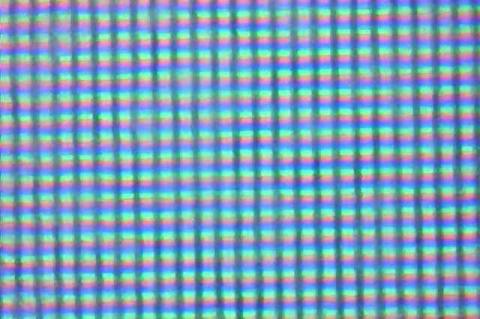
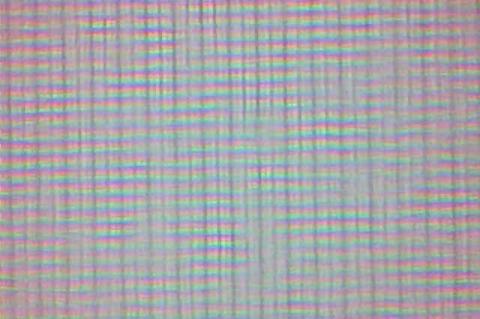


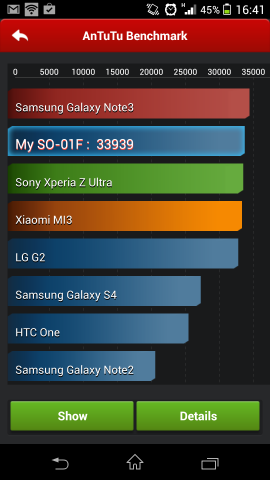

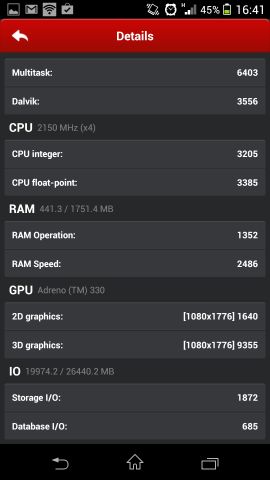












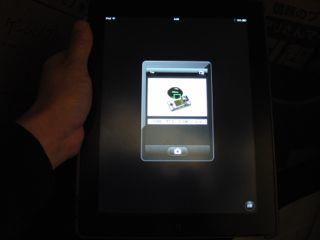
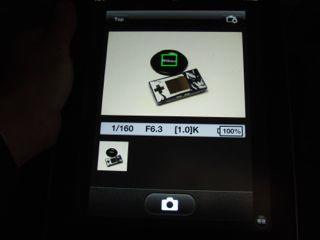








みっちゃんさん
2014/01/04
なかなかボリュームたっぷりのレビューです。
画質の良さを活かして活用できそうなタブレットですね(^O^)/
takuroさん
2014/01/04
冗長のきらいはありますが、読んでいただいてありがとうございました^^
はい、画質は良いのにさくさく動いて、非常に使い易いと思います^o^)/